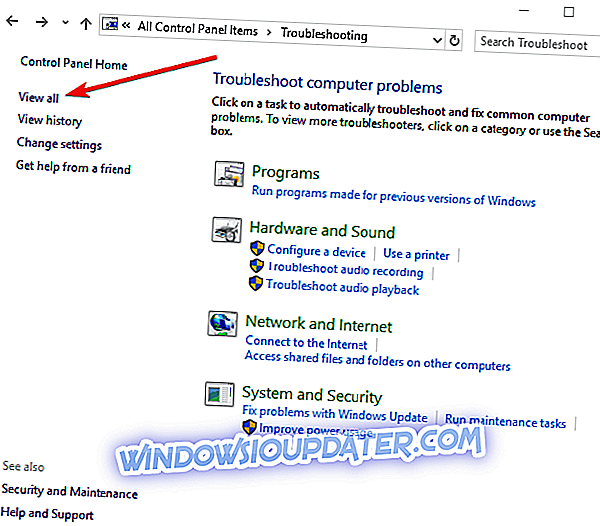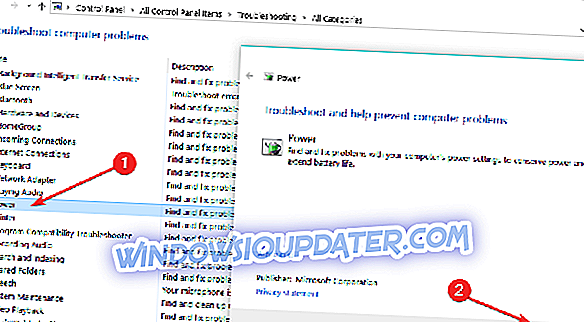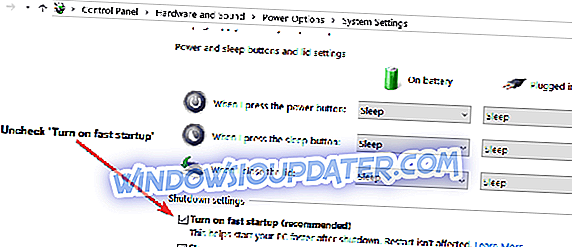इसलिए, मूल रूप से यदि आप विंडोज 10 में स्लीप मोड फीचर का उपयोग करके काम, छुट्टी या घर पर हैं, तो विंडोज 8.1 बहुत उपयोगी हो सकता है। इस सुविधा का उपयोग करने से आप बैटरी की महत्वपूर्ण प्रतिशत बचत कर सकते हैं। इसलिए जब आप अपने विंडोज 10 या विंडोज 8.1 पीसी या लैपटॉप पर काम करने से ब्रेक लेते हैं तो आप इसे छोड़ सकते हैं। जब आप काम फिर से शुरू करने के लिए वापस आते हैं तो आप स्लीप मोड सुविधा को अक्षम कर सकते हैं। आप देखेंगे कि आपके द्वारा खोले गए सभी ऐप अभी भी मौजूद हैं और आपने कुछ भी नहीं खोया है।

विंडोज 7 या विंडोज 8 से विंडोज 8.1 या विंडोज 10 में अपग्रेड करने के बाद आपको ज्यादातर मामलों में स्लीप मोड में काम नहीं करने के साथ यह समस्या मिलेगी। इससे पहले कि आप अपने विंडोज 8.1 या विंडोज 10 ऑपरेटिंग सिस्टम को फिर से इंस्टॉल करें और सूचीबद्ध चरणों का पालन करें। यह ट्यूटोरियल और आप पीसी स्लीप मोड समस्याओं को ठीक करना कितना आसान है।
SOLVED: PC पर काम न करने वाली स्लीप मोड
- अब आपके द्वारा अपना विंडोज 10, विंडोज 8.1 पीसी या लैपटॉप खोलने के बाद, आपको "विंडोज" और बटन "डब्ल्यू" बटन को दबाए रखना होगा। एक विंडो पॉप अप होनी चाहिए, आपको खोज बॉक्स में "समस्या निवारण" दर्ज करना होगा।
- खोज के बाद दिखाई देने वाले आइकन "समस्या निवारण" पर क्लिक (बाएं क्लिक) करें।
- आपके द्वारा खोले गए "समस्या निवारण" विंडो में, "सभी देखें" के लिए विंडो के बाईं ओर देखो और उसके बाद उस पर क्लिक (बाएं क्लिक) करें।
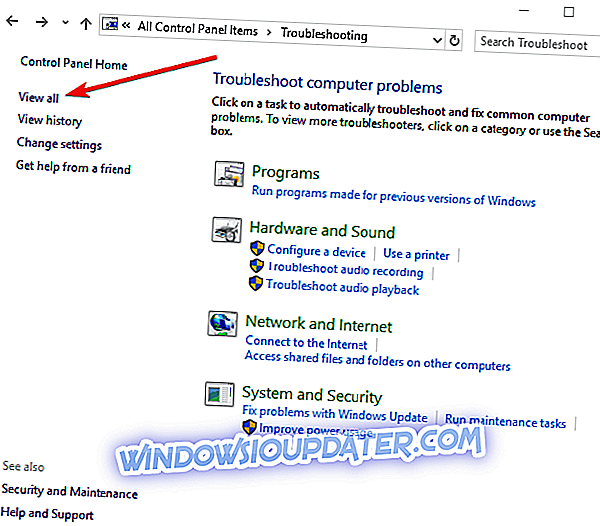
- आपके द्वारा "सभी देखें" पर एक क्लिक (बाएं क्लिक) के बाद एक सूची आपके सामने पेश की जानी चाहिए, आपको उस सूची को "पावर" आइकन के लिए देखने की जरूरत है और उस पर क्लिक करें (बाएं क्लिक)।
- "पावर" पर क्लिक करने के बाद यह विंडोज 10, विंडोज 8.1 में बिजली के मुद्दों के लिए समस्या निवारण सुविधा को स्वचालित रूप से लॉन्च करेगा।
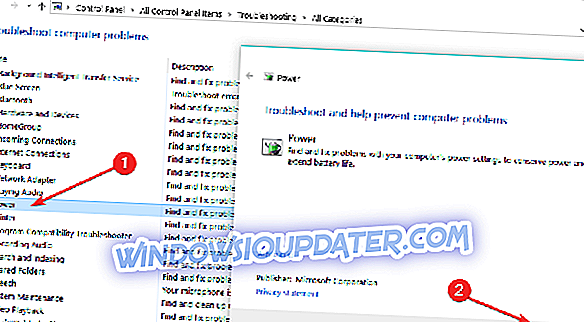
- "पावर" समस्या निवारण विंडो में आपको "अगला" पर क्लिक (बाएं क्लिक) करने की आवश्यकता है।
- आपके द्वारा नेक्स्ट पर क्लिक करने के बाद, विंडोज 10, विंडोज 8.1 सिस्टम आपके द्वारा पावर विकल्पों के साथ होने वाली किसी भी त्रुटि का स्वत: निर्धारण शुरू करेगा।
- जब समस्या निवारण लोडिंग स्क्रीन पूरी हो जाती है, तो आपको केवल "क्लोज़" पर क्लिक करना होगा।
- अपने विंडोज 10, विंडोज 8.1 पीसी या लैपटॉप को फिर से शुरू करें और कोशिश करें कि यह काम करता है या नहीं यह देखने के लिए अब आप नींद की सुविधा का उपयोग करें।
यदि आप विंडोज 10 चला रहे हैं, तो आप सेटिंग्स पेज से पावर समस्या निवारक को जल्दी से ढूंढ और चला सकते हैं। सेटिंग> अपडेट और सुरक्षा> समस्या निवारण पर जाएं और समस्या निवारक लॉन्च करें।

यदि आप अभी भी अपने पीसी पर समस्या कर रहे हैं या आप भविष्य के लिए उनसे बचना चाहते हैं, तो हम आपको विभिन्न पीसी समस्याओं, जैसे फ़ाइल हानि, मैलवेयर को ठीक करने के लिए इस टूल (100% सुरक्षित और हमारे द्वारा परीक्षण) डाउनलोड करने की सलाह देते हैं हार्डवेयर विफलता।
कंप्यूटर नींद मुद्दों को हल करने के लिए अतिरिक्त समाधान
यदि पावर समस्या निवारक ने समस्या का समाधान नहीं किया है और आप अभी भी अपने कंप्यूटर पर पावर मोड का उपयोग नहीं कर सकते हैं, तो यहां कुछ अतिरिक्त वर्कअराउंड हैं जो आपके लिए काम कर सकते हैं:
- फास्ट स्टार्टअप को अक्षम करें : कंट्रोल पैनल लॉन्च करें> पावर विकल्पों पर जाएं> चुनें कि पावर बटन क्या करते हैं> ऐसी सेटिंग्स बदलें जो वर्तमान में अनुपलब्ध हैं> 'अनचाहे' चालू करें (अनुशंसित) बॉक्स को अनचेक करें । अपने कंप्यूटर को पुनरारंभ करें और जांचें कि क्या समस्या बनी रहती है।
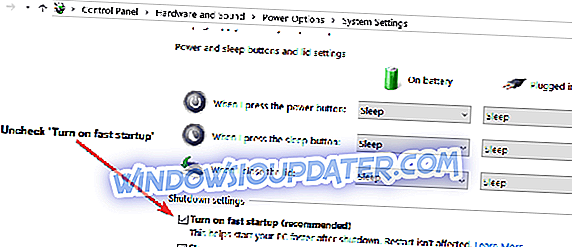
- अपनी पावर सेटिंग बदलें : पावर ऑप्शन पर जाएं> प्लान सेटिंग्स बदलें> एडवांस्ड पावर सेटिंग्स बदलें> प्लान डिफॉल्ट को सेलेक्ट करें ।
विस्तृत जानकारी के लिए, आप नीचे दी गई समस्या निवारण मार्गदर्शिका देख सकते हैं:
- फिक्स: पीसी विंडोज 10 पर स्लीप मोड में नहीं रहेगा
- विंडोज 10, 8, 8.1 पर स्लीप मोड को कैसे ठीक करें
यह आप विंडोज 10, विंडोज 8.1 में अपनी नींद के मुद्दों को आसानी से ठीक कर सकते हैं। यदि आपके कोई प्रश्न या सुझाव हैं, तो हमें नीचे टिप्पणी में बताएं और हम देखेंगे कि इस लेख को बेहतर बनाने के लिए हम क्या कर सकते हैं।